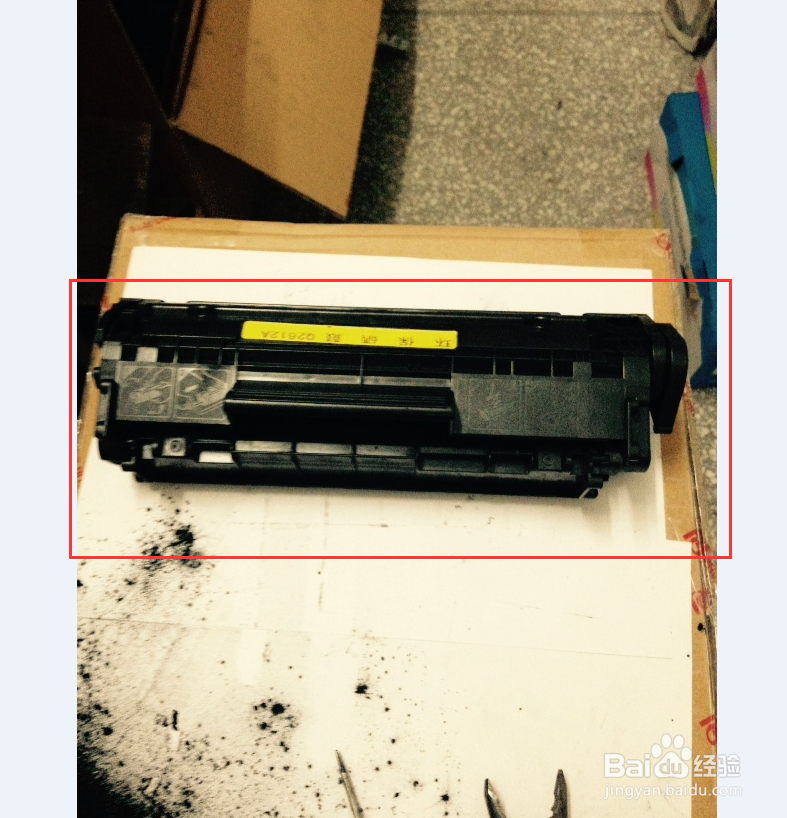1、首先我们先准备好工具,硒鼓一个,螺丝刀、钳子、刀片、锥子


2、先把他左边的螺丝和黄卸掉下来,然后在把右边的卡扣和螺丝用螺丝刀拧掉

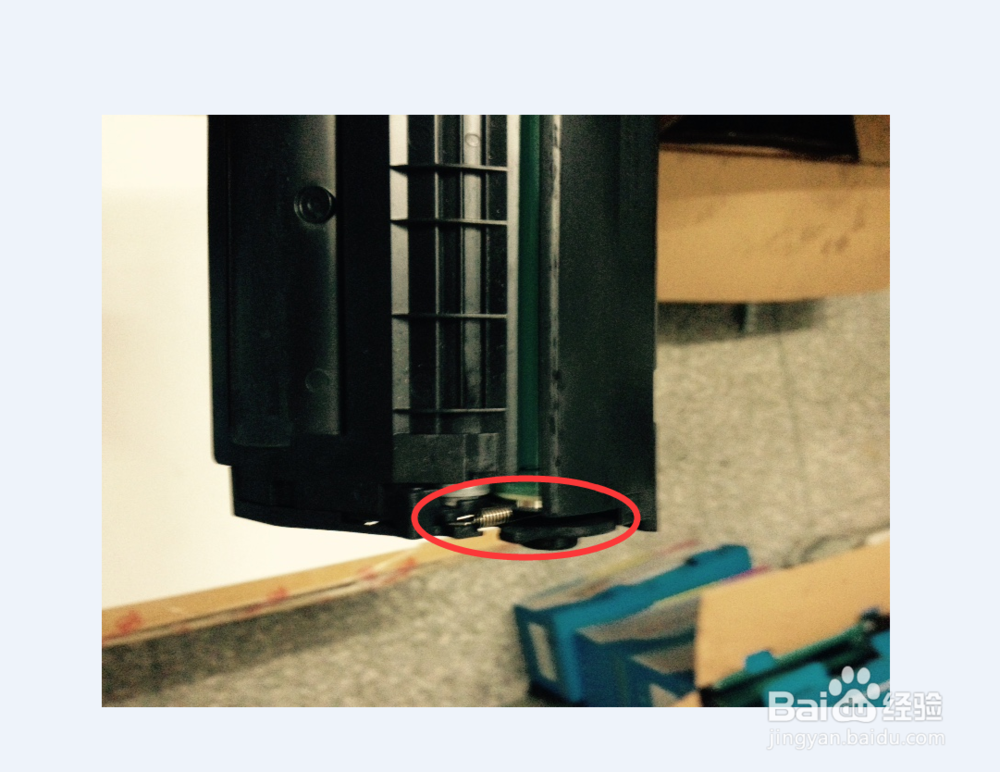

3、左右两边的螺丝跟罩子卸掉后,把感光鼓,充电辊卸掉

4、卸掉充电辊后,左右两边各有一个固定铁丝。


5、两个固定铁丝卸掉后他的整体就算拆下来了。
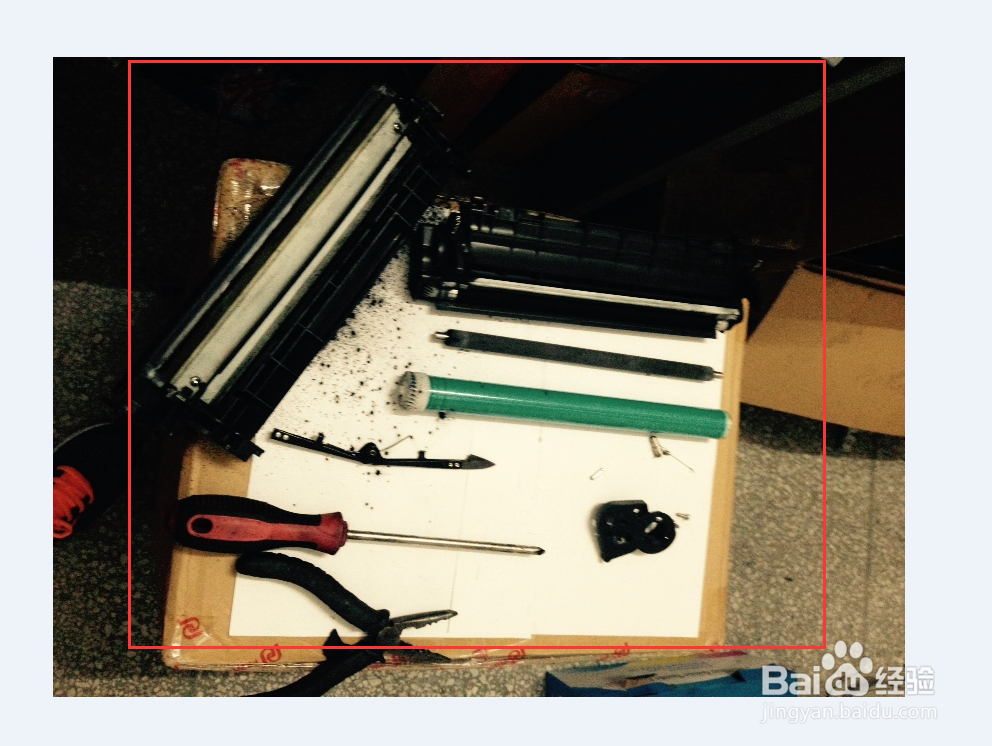
6、接下来,把废粉清理掉。把两个螺丝拧掉后倒掉里面的废粉。


7、下面我们加碳粉,把加入口用螺丝刀拧开,拧开后拔掉胶管把粉倒入其中。


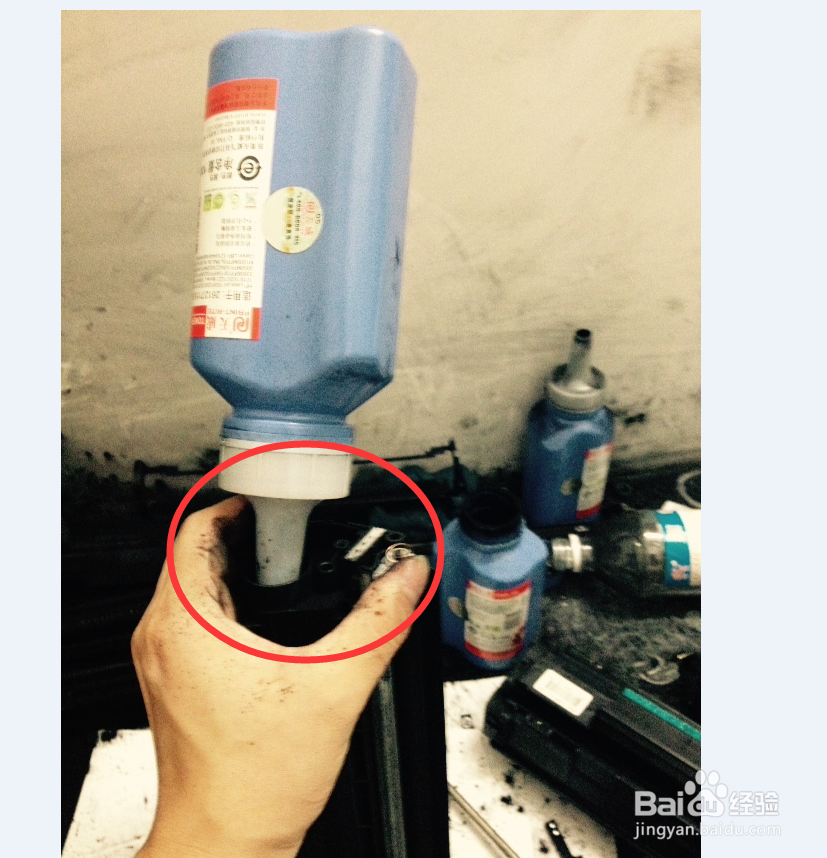
8、加完粉后,开始组装起来。把刚刚的废粉盒跟碳粉盒组合在一起。找好刚刚的螺丝钉。然安装刚刚拆解顺序依次装进去。安装完毕